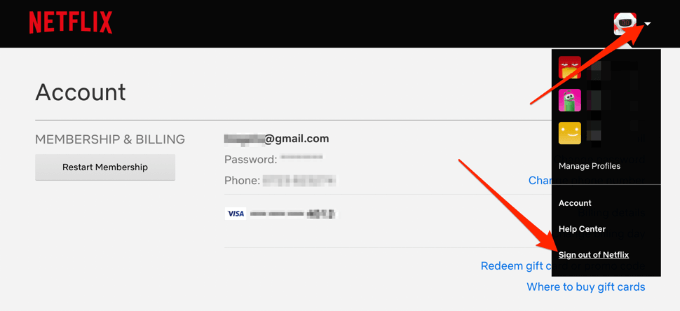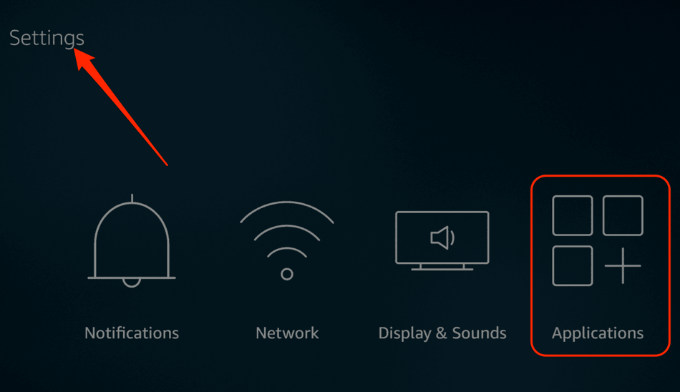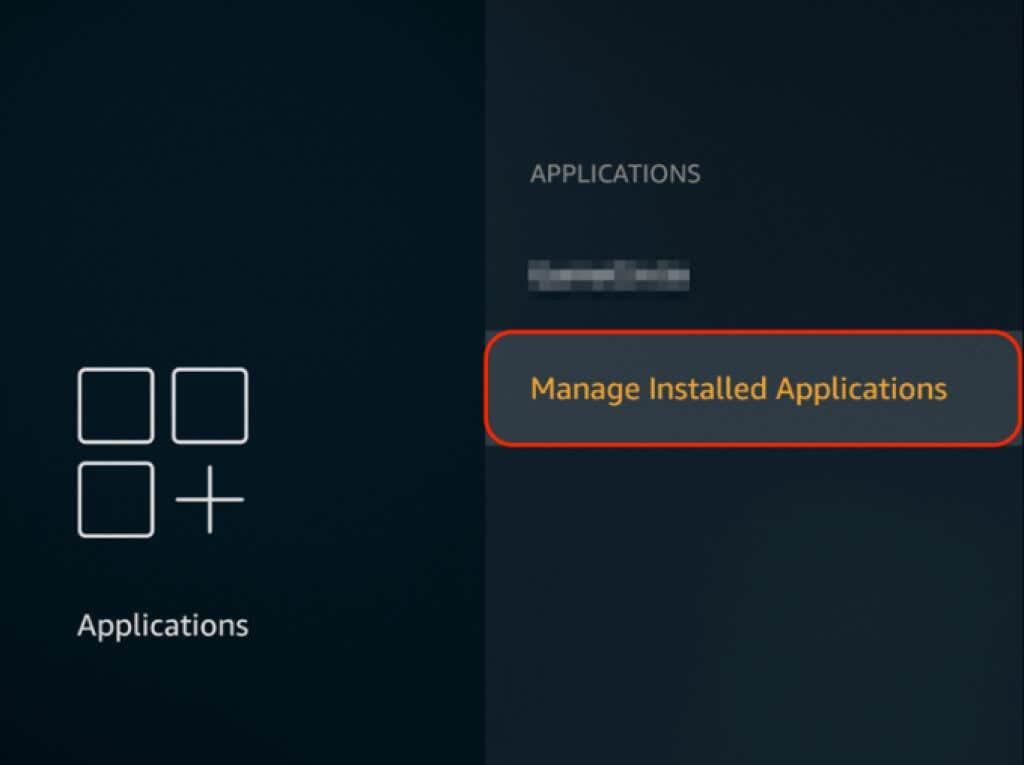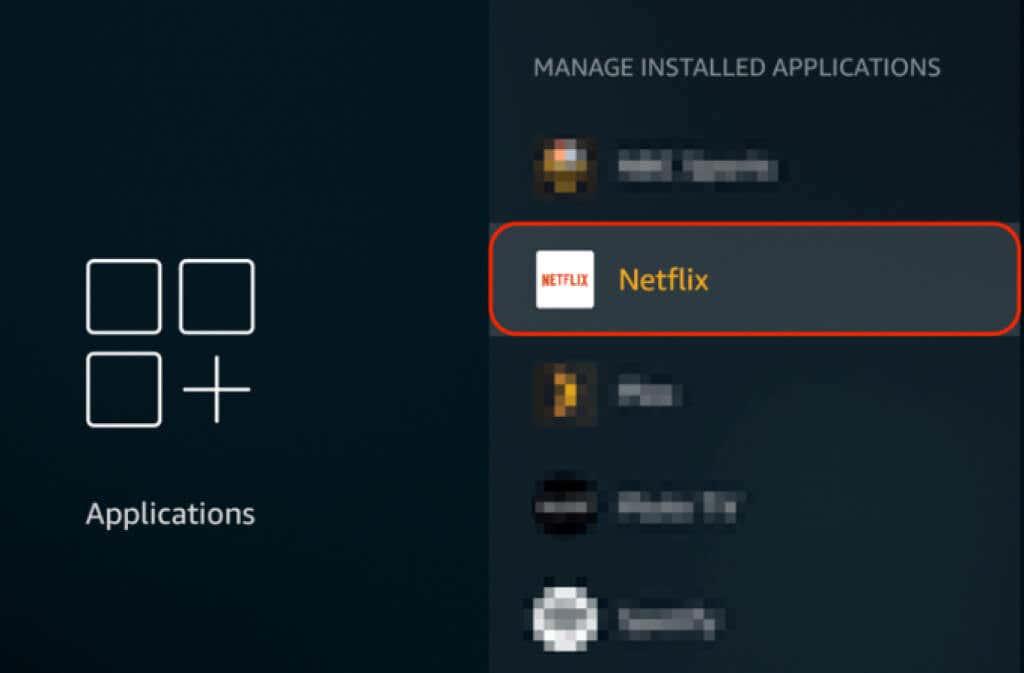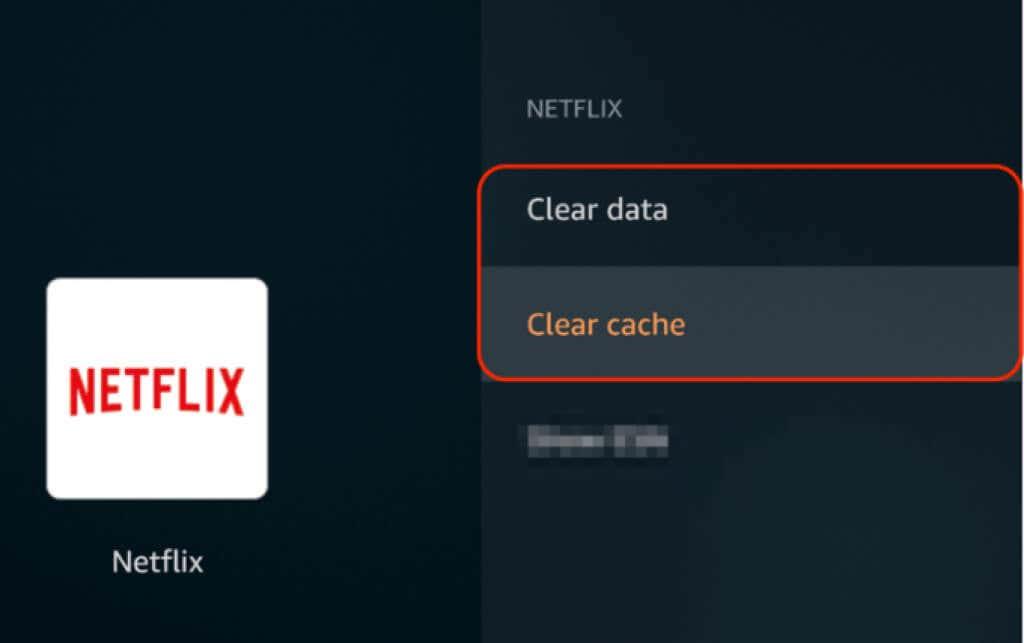Независимо дали гледате любимите си сериали или се наслаждавате на Netflix с приятели , може да стане много досадно, когато Netflix замръзва, се срива или извежда непознати кодове за грешки.
Една от често срещаните грешки, които може да срещнете, е кодът на Netflix UI-800-3. Има няколко варианта на тази грешка, всяка причинена от различни проблеми при използване на Netflix на предпочитаното от вас устройство за поточно видео .
В това ръководство ще обясним накратко какво причинява грешката в Netflix и как можете да я поправите.

Какъв е кодът за грешка на Netflix UI-800-3?
Когато получите код за грешка UI-800-3 в Netflix, това означава, че има проблем с приложението и то трябва да бъде обновено.
Понякога може да получите самата грешка UI-800-3 или варианти като:
- UI-800-3 (205040) : Показва, че кешираните данни на вашето стрийминг устройство трябва да бъдат обновени.
- UI-800-3 (10018) : Показва, че кешираните данни на вашето стрийминг устройство трябва да бъдат обновени.
- UI-800-3 (307006) : Сочи към хардуерен проблем.
Грешката с код на Netflix UI-800-3 е често срещана при смарт телевизори , игрови конзоли, Roku, Amazon Fire TV и Blu-ray Disc плейъри.

Ще ви покажем някои стъпки, които можете да предприемете, за да ви помогнем да отстраните и поправите кода за грешка на Netflix UI-800-3.
6 начина за коригиране на кода за грешка на Netflix UI-800-3
Независимо от стрийминг устройството, от което осъществявате достъп до Netflix, има някои общи неща, които можете да направите, за да коригирате кода за грешка на Netflix UI-800-3, докато Netflix заработи отново.
Рестартирайте вашето устройство
Рестартирането на вашето устройство е бърз начин да коригирате кода за грешка UI-800-3 в Netflix. Изключете устройството за стрийминг, изключете го от контакта за 1-3 минути и след това го включете отново.
Забележка : Ако използвате Amazon Fire TV/Stick, натиснете Home > Settings > My Fire TV (или изберете System или Device) и след това изберете Restart , за да рестартирате устройството.

Обновете данните на приложението
Можете също така да излезете и да влезете отново в Netflix. Правейки това, опреснявате данните, съхранени в приложението, и изчиства грешката Netflix код UI-800-3 от устройството.
Ако не можете да излезете от Netflix от приложението, можете да излезете от страницата на акаунта си в Netflix в браузъра си.
- Отворете страницата на акаунта си , изберете стрелката надолу до снимката на вашия профил и след това изберете Изход от Netflix.
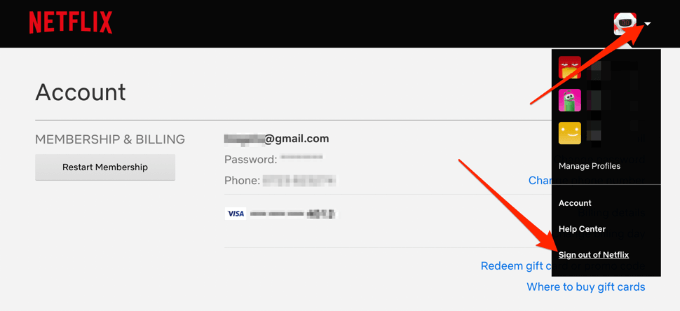
- Влезте отново, свържете отново вашето устройство(а) и проверете дали грешката UI-800-3 е изчезнала от екрана ви.
Изчистете кеша на Netflix или данните от приложението
Изчистването на кеша на Netflix или данните на приложението помага за отстраняването на някои проблеми, като например зареждане или форматиране на приложението. Трябва обаче да знаете, че изчистването на данните от приложението ще изтрие всички заглавия, които сте изтеглили на вашето стрийминг устройство.
Забележка : Тези инструкции се отнасят за Amazon Fire Stick.
- Натиснете бутона Начало .

- Изберете Настройки > Приложения .
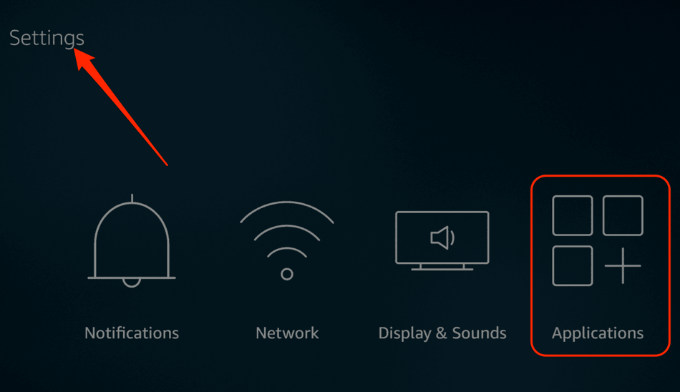
- Изберете Управление на инсталираните приложения .
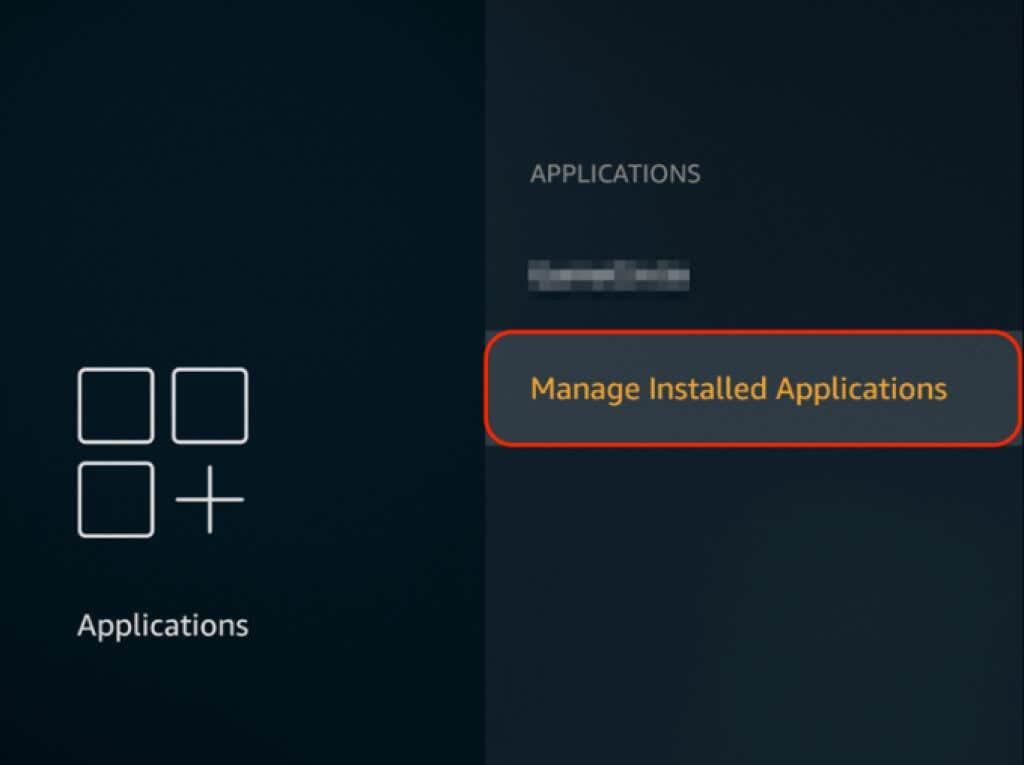
- След това изберете Netflix .
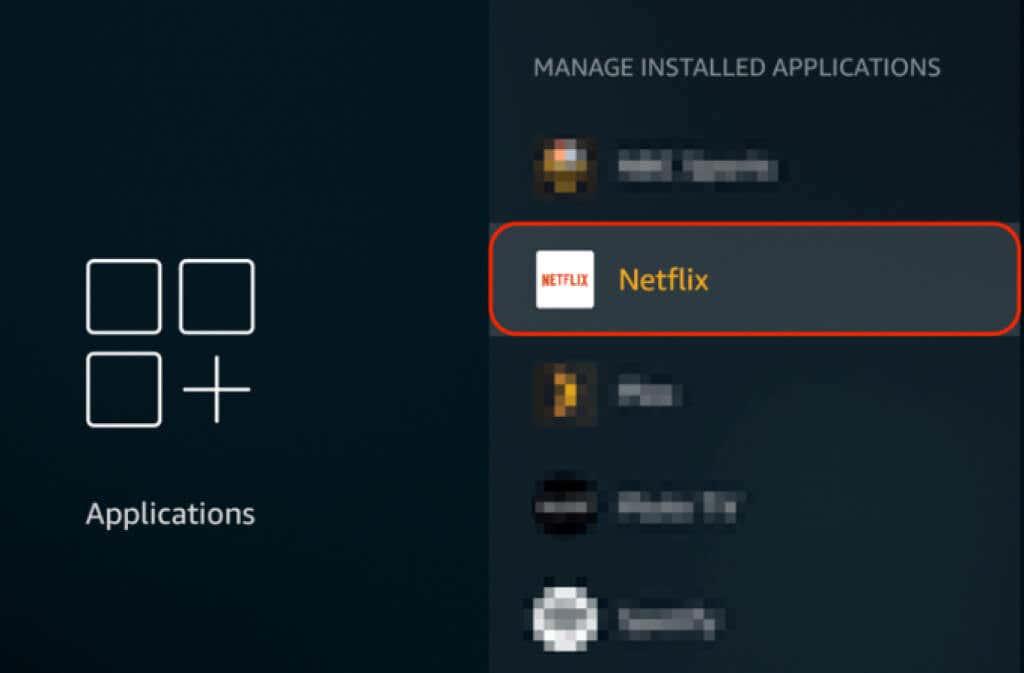
- Превъртете надолу и изберете Изчистване на данни > Изчистване на данни и след това изберете Изчистване на кеша .
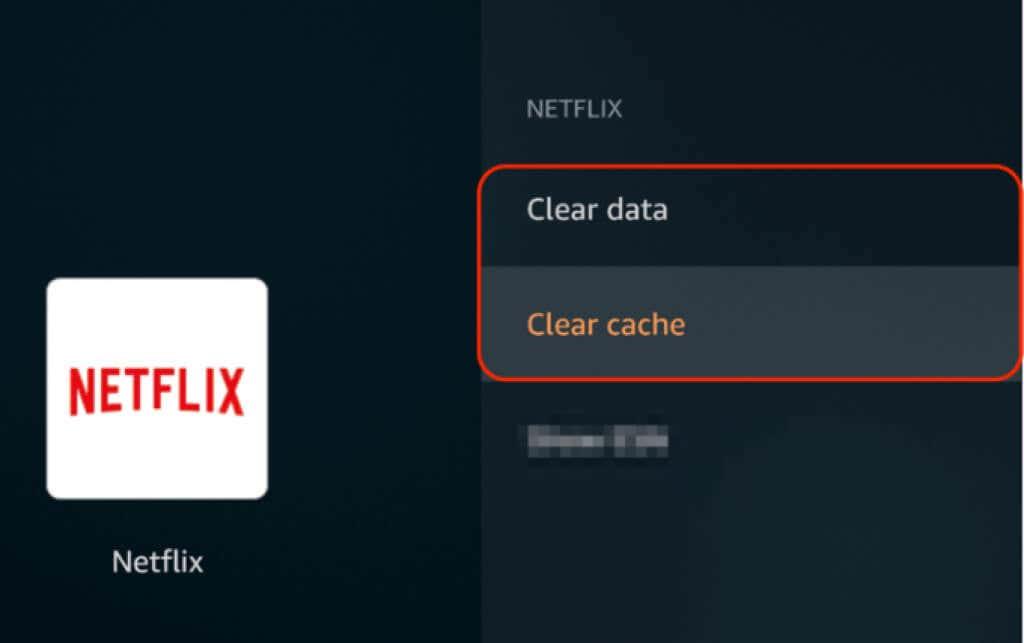
- След това изключете вашия Amazon Fire TV от захранването, изчакайте 30 секунди, преди да го включите отново и опитайте отново да използвате Netflix.
Забележка : Ако не виждате опцията за изчистване на кеша на приложението или данните на приложението, рестартирането на вашето устройство автоматично ще изчисти данните или кеша на приложението.
Деинсталирайте и инсталирайте отново Netflix
Понякога чистата и нова инсталация може да разреши проблеми с приложението Netflix и е полезна, когато не можете да изчистите кеша или данните на приложението. Премахването и повторното инсталиране на приложението може да помогне за коригирането на кода за грешка на Netflix UI-800-3.
Забележка : На някои устройства Netflix вече е предварително инсталиран, така че не можете да го деинсталирате. Стъпките за извършване на нова инсталация на приложението ще варират в зависимост от устройството, което използвате.

Нулирайте вашето устройство
Нулирането на вашето стрийминг устройство ще възстанови приложението Netflix до настройките по подразбиране, които е имало при първото изтегляне на приложението.
Ако използвате смарт телевизор Samsung, можете да нулирате Smart Hub , за да премахнете всички приложения, и след това да изтеглите приложенията отново. Изчакайте, докато всички приложения бъдат изтеглени и инсталирани, след което опитайте да използвате Netflix отново.
Други неща, които да опитате
Ако все още не можете да разрешите грешката Netflix UI-800-3, има няколко други неща, които можете да направите: